鼠标菜单怎么设置
我们平时在使用电脑的时候,想要快捷的打开一个程序或者使用一个功能必须要打开某个软件才能完成操作,现在七达网小编向大家推荐的一款软件可以让你无需寻找软件即可完成你想要的功能,只需鼠标右键轻轻一点即可打开功能使用,下面七达网小编教大家如何使用这这款右键管家。
- 2015-02-12右键管家 1.2
既然我们要清理右键菜单,那么自然就要进入系统了,然后win+e进入计算机或者双击计算机(我的电脑),如下图所示
因为需要删除的右键菜单内容在系统盘隐藏文件夹,所以我们需要设置显示隐藏文件夹,接下来我们在上方找到工具——文件夹选项(或者直接点击左上方的组织——文件夹和搜索选项)
进入文件夹选项后,弹出下面窗口,查看——选择显示隐藏文件、文件夹和驱动器——应用——确定
接下来我们就需要进入系统盘了,依次打开C:\用户(Users)\用户名(我的是mzj)\AppData\Roaming\Microsoft\Windows\SendTo,SendTo文件夹里面就是右件菜单中发送到的操作选项,在这里可以选择性的删除某些不用菜单!
上述的方法只能删除一小部分,还需要删除更多的,比如IE右键菜单、文件夹右键菜单、桌面右键菜单、回收站右键菜单、库等等右键菜单,我们就需要用相关软件来设置了,我用的是右键管家,体积很小,功能很强大!
七达网小编在文章顶部提供了软件下载地址
接下来我们在主界面可以看到很多选项,在管理菜单中我们可以管理各种文件右键菜单,具体请大家自行设置,这里不再赘述
 文件管理软件
文件管理软件七达网下载提供文件管理软件下载,随着互联网的普及、信息流通的速度、强度和便捷度的加强,一方面人们享受到了前所未有的方便和迅捷,但另一方面也承受着信息爆炸所带来的压力。对于企业而言,信息化让电子文档、纸...

优速文件备份大师免费版 2.0.5.3 精简版
1.9 MB |04-29
隐身侠电脑版 9.0.0.2 官方版
29.1 MB |04-28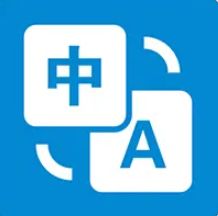
Billfish素材管家 3.0.20.1 电脑版
1.7 MB |03-28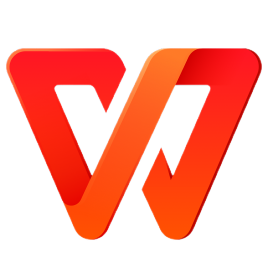
WPS Office轻办公 11.1.0.13703 特别版
221.1 MB |02-14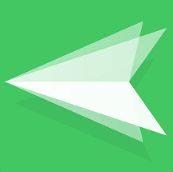
AirDroid高级会员版 3.7.1.2 吾爱破解版
58.2 MB |12-29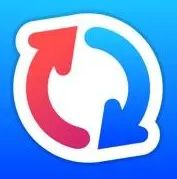
GoodSync Enterprise 11 11.9.3.4 企业版
29.1 MB |12-10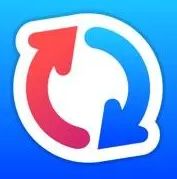
GoodSync10 Pro专业版 10.19.0.0 中文版
45.5 MB |12-08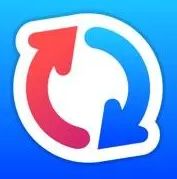
GoodSync 10 Enterprise企业版 10.19.0.0 桌面版
45.5 MB |12-08
 右键管家 1.2
右键管家 1.2 系统增强 / 616 KB
 鼠标菜单管理工具Easy Context Menu 1.5
鼠标菜单管理工具Easy Context Menu 1.5 键盘鼠标 / 1.44 MB
 365ActRec鼠标键盘记录器 2.4.9
365ActRec鼠标键盘记录器 2.4.9 键盘鼠标 / 1.4 MB
 Win7鼠标美化王 1.0.0.0
Win7鼠标美化王 1.0.0.0 键盘鼠标 / 4.59 MB
 小贝鼠标连点器2023款 2.2 最新版
小贝鼠标连点器2023款 2.2 最新版 键盘鼠标 / 587 KB
- 1Microsoft Project 2016 WIN10系统无需密钥安装破解激活教程
- 2adobe acrobat 7.0 pro注册激活方法
- 3SolidWorks2016 WIN10 系统环境下详细图文安装教程
- 4AutoCAD2023破解版安装教程
- 5lightroom6破解教程 详细安装图文教程
- 6抖音直播伴侣怎么用 抖音直播伴侣使用方法
- 7Rosetta Stone罗塞塔石碑WIN10系统下语言包和软件破解安装方法
- 8Multisim WIN10系统下破解汉化详细图文安装教程
- 9Adobe Photoshop CC 2015安装激活教程(附序列号)
- 10会声会影X9注册激活详细图文破解使用教程



















软件评论
请自觉遵守互联网相关政策法规,评论内容只代表网友观点,与本站立场无关!